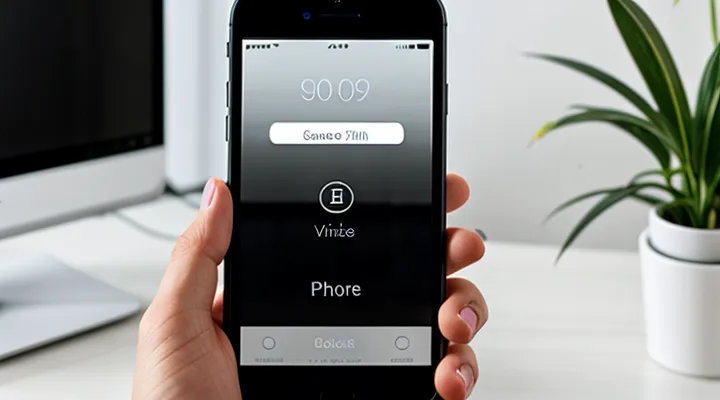Введение
Установка официального приложения Госуслуги на смартфон – простая и быстрая процедура, позволяющая получить доступ к государственным сервисам в любое время. Приложение обеспечивает удобный способ подачи заявлений, проверки статуса документов и получения уведомлений без необходимости посещать офисы. Благодаря интуитивному интерфейсу и поддержке большинства современных мобильных операционных систем, процесс установки не требует специальных знаний.
Для начала необходимо убедиться, что на устройстве включён доступ к сети Интернет и достаточно свободного места в памяти. После этого следует открыть официальную площадку приложений – Google Play Store для Android или App Store для iOS. В строке поиска вводится название «Госуслуги», после чего выбирается официальное приложение, отмеченное логотипом Министерства цифрового развития, и нажимается кнопка «Установить». Установка обычно занимает несколько минут, после чего приложение автоматически появляется на рабочем столе.
После завершения загрузки открывается программа, где пользователю предлагается пройти быструю регистрацию или войти в уже существующий аккаунт. На этом этапе важно ввести корректные данные, так как они будут использоваться для подтверждения личности при выполнении государственных запросов. При первом запуске система запросит разрешения на доступ к камере, микрофону и хранилищу – их следует предоставить, чтобы обеспечить полноценную работу функций сканирования документов и получения уведомлений.
Итоговый список действий:
- Подключить смартфон к Интернету и проверить свободное место.
- Открыть магазин приложений (Google Play или App Store).
- Ввести в поиск «Госуслуги» и выбрать официальное приложение.
- Нажать кнопку «Установить» и дождаться завершения загрузки.
- Запустить приложение, пройти регистрацию или авторизацию.
- Предоставить запрашиваемые разрешения для корректной работы функций.
Следуя этим рекомендациям, вы быстро получите доступ к полному набору государственных услуг прямо со своего телефона, экономя время и избавляясь от лишних походов в государственные учреждения.
Подготовка к установке
Проверка совместимости устройства
Проверка совместимости устройства — первый и обязательный шаг перед загрузкой любого официального сервиса. Без уверенности в том, что ваш телефон отвечает минимальным требованиям, установка может завершиться ошибкой, а работа приложения будет нестабильной.
Для начала уточните, какая операционная система установлена на вашем смартфоне. Приложение государственных услуг поддерживает Android 7.0 и выше, а также iOS 12.0 и новее. Если версия ниже, обновите систему через «Настройки → Обновление ПО», иначе приложение просто не запустится.
Далее оцените объём свободного места. Минимальный требуемый объём ≈ 150 МБ, но рекомендуется иметь не менее 500 МБ свободного пространства, чтобы обеспечить корректную работу и возможность загрузки обновлений.
Проверьте, включён ли доступ к камере и микрофону. Эти компоненты требуются для сканирования документов и подтверждения личности. В настройках безопасности убедитесь, что приложение получит все необходимые разрешения сразу после установки.
Если вы используете Android‑устройство, убедитесь, что в настройках разрешена установка приложений из неизвестных источников (это необходимо, когда приложение скачивается не из Google Play). Делается это в разделе «Настройки → Безопасность → Установка из неизвестных источников». После завершения установки не забудьте отключить эту опцию, чтобы сохранить защиту устройства.
Краткий чек‑лист совместимости:
- Операционная система: Android 7.0+/iOS 12.0+
- Свободное место: ≥ 150 МБ (желательно ≥ 500 МБ)
- Разрешения: камера, микрофон, память, сеть
- Источник загрузки: Google Play, App Store или официальный сайт Госуслуг
- Безопасность: включён/отключён режим установки из неизвестных источников (при необходимости)
После того как все пункты проверены и подтверждены, можно переходить к загрузке и установке приложения. Вы уверенно знаете, что ваш телефон полностью готов к работе с сервисом, и процесс пройдет без осложнений.
Необходимые данные и разрешения
Для установки официального сервиса государственных услуг на смартфон необходимо подготовить несколько ключевых элементов. Прежде всего, убедитесь, что устройство соответствует минимальным требованиям: операционная система должна быть не старше Android 8.0 (или iOS 13 для Apple‑устройств). При этом рекомендуется использовать последнюю доступную версию ОС, чтобы избежать конфликтов и обеспечить стабильную работу приложения.
Для начала понадобится личный идентификатор пользователя – телефонный номер, привязанный к государственному порталу, а также действующий адрес электронной почты. Эти данные понадобятся при регистрации в системе и получении кода подтверждения. Если у вас уже есть учётная запись, запомните пароль и, при желании, включите двухфакторную аутентификацию для повышения безопасности.
После загрузки программы из официального магазина приложений система запросит ряд разрешений. Без их предоставления приложение не сможет выполнять основные функции:
- Доступ к памяти – хранение сканов документов, сертификатов и временных файлов.
- Камера – быстрая съёмка паспорта, водительского удостоверения и других документов прямо в приложении.
- Контакты – возможность автозаполнения полей с данными, уже сохранёнными в телефонной книге.
- Местоположение (по желанию) – определение ближайших пунктов приёма и сервисных центров.
- Состояние телефона – проверка состояния сети и уровня заряда для корректного завершения операций.
Разрешения следует предоставлять только после тщательного ознакомления с их описанием. При отсутствии какого‑то из них часть функций будет недоступна: без доступа к камере невозможно выполнить сканирование, без памяти – сохранять документы, без контактов – ускорить ввод личных данных.
Итоговый набор данных и разрешений гарантирует, что приложение будет работать без сбоев, а все операции с государственными сервисами пройдут быстро и безопасно. Подготовьте указанные элементы заранее, предоставьте нужные разрешения, и процесс установки завершится успешно.
Способы установки приложения
Установка из официальных магазинов приложений
Установка через Google Play
Установить приложение Госуслуги через Google Play можно за несколько простых действий. Процесс полностью автоматизирован, поэтому даже пользователи без технического опыта справятся без затруднений.
- Откройте на устройстве магазин Google Play.
- В строке поиска введите «Госуслуги» и нажмите кнопку поиска.
- В результатах найдите официальную версию от Министерства цифрового развития (разработчик: Ministry of Digital Development). Обратите внимание на количество скачиваний и рейтинг – они подтверждают подлинность приложения.
- Нажмите кнопку Установить. Система загрузит и автоматически разместит приложение на вашем смартфоне.
- После завершения установки откройте приложение, согласитесь с условиями пользовательского соглашения и предоставьте необходимые разрешения (доступ к камере, микрофону, местоположению и т. д.). Это необходимо для полноценного функционирования сервисов.
- Войдите в личный кабинет, используя учетные данные (логин и пароль) или зарегистрируйтесь, если у вас еще нет аккаунта.
Если при установке появляется сообщение о несовместимости, проверьте, что на устройстве установлена актуальная версия Android (не менее 6.0) и достаточно свободного места. При необходимости обновите систему через «Настройки → О системе → Обновление системы».
Готово. Приложение готово к работе, и вы можете получать государственные услуги в любое время, прямо со смартфона.
Установка через RuStore
Для установки официального клиента Госуслуг через RuStore выполните несколько простых действий.
-
Откройте приложение RuStore на смартфоне. Если оно отсутствует, скачайте его из официального сайта ru-store.ru и установите, разрешив установку из неизвестных источников в настройках безопасности.
-
В строке поиска введите «Госуслуги» и нажмите кнопку поиска. В результатах будет отображаться официальное приложение с логотипом государственной службы.
-
Выберите приложение и нажмите кнопку «Установить». Процесс загрузки и установки займет лишь несколько секунд, в зависимости от скорости соединения.
-
После завершения установки система запросит разрешения на доступ к камере, микрофону, местоположению и файлам. Подтвердите их, так как они необходимы для сканирования документов и работы с электронными услугами.
-
Откройте приложение, пройдите процедуру первичной настройки: введите номер мобильного телефона, подтвердите его кодом из SMS и создайте пароль доступа. При необходимости привяжите учетную запись к токену или биометрии.
-
После успешной авторизации вы получите полный набор функций Госуслуг: подача заявлений, оплата штрафов, запись к врачу и многое другое.
Все шаги выполнены? Теперь приложение готово к использованию, и вы можете пользоваться государственными сервисами прямо со смартфона без лишних задержек.
Установка через AppGallery
Для установки приложения «Госуслуги» через AppGallery достаточно выполнить несколько простых действий.
- Откройте магазин AppGallery на своем смартфоне. Если приложение недоступно, обновите AppGallery до последней версии через настройки телефона.
- В строке поиска введите «Госуслуги» и запустите поиск.
- В результатах найдите официальное приложение от Министерства цифрового развития, транспорта и связи РФ и нажмите кнопку «Установить».
- После завершения загрузки система запросит разрешения на доступ к камере, микрофону, геолокации и хранилищу. Подтвердите их, иначе часть функций будет недоступна.
- Запустите приложение из списка установленных программ. На первом экране потребуется пройти регистрацию: введите номер мобильного телефона, подтвердите код, задайте пароль и согласитесь с условиями использования.
- После входа в личный кабинет настройте профиль, добавьте необходимые документы и начните пользоваться государственными сервисами прямо со смартфона.
Следуя этим шагам, вы быстро получите полностью рабочее приложение «Госуслуги» без обращения к сторонним источникам.
Альтернативные методы установки
Установка через APK-файл
Установить приложение Госуслуг через APK‑файл можно без обращения в магазин приложений, если вы уверены в источнике файла и соблюдаете меры безопасности.
-
Скачивание APK
- Перейдите на официальный сайт Госуслуг или в раздел поддержки, где размещён прямой линк на файл.
- Сохраните файл в папку «Downloads» или любую другую, к которой легко получить доступ.
-
Разрешение установки из неизвестных источников
- Откройте «Настройки» → «Безопасность» (или «Приложения и уведомления» → «Специальный доступ» → «Установка неизвестных приложений»).
- Выберите браузер или файловый менеджер, через который скачивали APK, и включите опцию «Разрешить из этого источника».
-
Запуск установки
- Откройте менеджер файлов, найдите скачанный APK и коснитесь его.
- На экране появится запрос о подтверждении установки – нажмите «Установить».
- Дождитесь завершения процесса; система покажет сообщение о успешной установке.
-
Проверка работоспособности
- Запустите приложение из списка программ.
- При первом запуске приложение запросит права доступа (к камере, микрофону, хранилищу). Предоставьте их, если они необходимы для работы сервиса.
-
Обновление
- При появлении новой версии APK повторите процесс: скачайте файл, разрешите установку (если уже включено) и установите обновление. Система заменит старую версию без потери данных.
Соблюдая эти шаги, вы быстро получаете полностью функционирующее приложение Госуслуг на своём смартфоне, обходя ограничения магазинов и получая актуальную версию напрямую от официального поставщика. Будьте внимательны к источнику файла – только проверенные ссылки гарантируют безопасность вашего устройства.
Установка приложения на iOS-устройства
Установить приложение Госуслуги на iPhone проще, чем кажется. Главное — выполнить несколько последовательных действий, не отклоняясь от рекомендаций.
Сначала откройте App Store. В строке поиска введите «Госуслуги» и нажмите кнопку поиска. Среди результатов обратите внимание на приложение с официальным логотипом и названием от разработчика «Госуслуги». Нажмите кнопку «Получить», затем подтвердите загрузку с помощью Face ID, Touch ID или пароля Apple ID.
После завершения загрузки приложение автоматически появится на домашнем экране. Запустите его, предоставьте запрашиваемые разрешения – доступ к камере, микрофону и геолокации – чтобы обеспечить корректную работу функций идентификации и подачи заявлений.
Если вы используете iOS 14 и новее, система может запросить согласие на отправку уведомлений. Подтвердите, чтобы получать оперативные сообщения о статусе заявок.
Для полноценного использования сервиса необходимо привязать учетную запись Госуслуг. Войдите в приложение, используя ваш логин и пароль от личного кабинета, либо зарегистрируйтесь, если аккаунт ещё не создан. После входа вы получите доступ ко всем услугам: подача заявлений, оплата штрафов, запись к специалистам и многое другое.
Кратко о процессе:
- Откройте App Store и найдите «Госуслуги».
- Скачайте приложение, подтвердив загрузку.
- Запустите приложение и разрешите необходимые доступы.
- Войдите в личный кабинет или создайте новый аккаунт.
Все шаги выполняются непосредственно на устройстве, без необходимости обращения к сторонним сервисам. После завершения вы сможете пользоваться всеми возможностями госпортала прямо со своего iPhone.
Первичный запуск и настройка
Регистрация и авторизация
Установить приложение госуслуг на смартфон — это простая процедура, которая занимает всего несколько минут. Сначала откройте магазин приложений, найдите «Госуслуги», скачайте и запустите установочный файл. После завершения установки откройте приложение и сразу перейдите к процессу регистрации.
Для начала потребуется ввести номер мобильного телефона. Система отправит одноразовый код подтверждения, который необходимо ввести в соответствующее поле. После ввода кода система проверит его корректность и разрешит продолжить.
Далее задайте пароль, который будет использоваться для входа в личный кабинет. Рекомендуется выбрать комбинацию из букв, цифр и символов, чтобы обеспечить надежную защиту. На этом этапе можно также активировать биометрическую аутентификацию — отпечаток пальца или распознавание лица, если устройство поддерживает такие функции.
После создания пароля система предложит заполнить базовые сведения о пользователе: ФИО, дату рождения и адрес электронной почты. Эти данные нужны для подтверждения личности и получения уведомлений о статусе заявок.
Кратко о последовательности действий:
- Скачивание и установка приложения из официального магазина.
- Ввод номера телефона и подтверждение кода из SMS.
- Создание пароля и настройка биометрии (по желанию).
- Заполнение личных данных для завершения регистрации.
- Авторизация в системе — ввод пароля (или использование биометрии) и вход в личный кабинет.
После успешного завершения всех пунктов вы получите доступ к полному набору государственных сервисов: подача заявлений, проверка статуса документов, получение электронных справок и многое другое. Теперь все необходимые операции можно выполнять прямо со смартфона, без посещения государственных учреждений.
Разрешения и настройки приватности
Установите приложение из официального магазина, запустите его и сразу перейдите в настройки телефона. Приложение требует доступа к нескольким системным ресурсам, без которых работа с госуслугами будет ограничена.
- Камера – необходима для сканирования QR‑кода и фотографирования документов.
- Хранилище – позволяет сохранять копии заявлений, скриншоты и файлы сертификатов.
- Контакты – упрощает заполнение полей с данными получателя или доверенного лица.
- Геолокация – требуется для определения ближайшего отделения и корректного подбора сервисов.
- Уведомления – информируют о статусе заявок, сроках рассмотрения и новых возможностях.
После установки откройте Настройки → Приложения → Госуслуги и проверьте, что каждый пункт включён. Если какой‑то доступ не нужен, его можно отключить, но будьте готовы к тому, что некоторые функции перестанут работать.
Для повышения приватности настройте ограничения фоновой активности: Настройки → Батарея → Оптимизация батареи и исключите приложение из списка экономии энергии. Это позволит получать уведомления без задержек.
Не забудьте проверить Разрешения → Приватность: отключите доступ к микрофону и микроскопическим датчикам, если они не требуются в работе с сервисом. Регулярно обновляйте приложение – новые версии часто включают улучшения безопасности и более точный контроль над персональными данными.
Следуя этим рекомендациям, вы обеспечите полноценную работу сервиса и сохраните контроль над своей информацией.
Возможные проблемы и их решения
Ошибки при загрузке
При попытке загрузить приложение госуслуг на смартфон часто возникают типичные проблемы, которые легко исправить, если знать их причины и решения.
Первое, что стоит проверить — наличие свободного места во внутренней памяти устройства. При нехватке места загрузка может прерываться без очевидного сообщения об ошибке. Очистите кеш приложений, удалите ненужные файлы или перенесите медиа‑контент на карту памяти.
Второй распространённый случай — несовместимость версии операционной системы. Приложение требует Android 5.0 и выше (или iOS 11 и новее). Если система устарела, обновите её через «Настройки → О системе», иначе загрузка будет блокироваться.
Третье, часто пользователи игнорируют необходимость включения доступа к сети. При отключённом Wi‑Fi или мобильных данных загрузка не стартует, а иногда появляется сообщение о «недоступности сервера». Убедитесь, что соединение стабильно, и при необходимости переключитесь на другой тип сети.
Если после всех проверок ошибка сохраняется, следует обратить внимание на настройки безопасности:
- Отключите блокировку установки приложений из неизвестных источников (для Android): «Настройки → Безопасность → Неизвестные источники».
- На iOS проверьте, не включён ли режим ограничения контента и загрузок в «Экранное время».
Нередко причиной становится конфликт с антивирусным или оптимизирующим программным обеспечением. Такие инструменты могут ошибочно определить загрузку как угрозу и прервать процесс. Временно отключите их и повторите загрузку.
Последний, но не менее важный пункт — очистка кэша магазина приложений. В Google Play откройте «Настройки → Очистить кэш и данные», в App Store перезагрузите устройство. После этого приложение будет загружено без лишних задержек.
Соблюдая эти простые рекомендации, вы быстро устраните большинство ошибок при загрузке и сможете полноценно пользоваться сервисом госуслуг на своём телефоне.
Проблемы с установкой
Установка приложения госуслуг часто сопровождается неприятными сюрпризами, но большинство из них легко устраняется, если знать, где искать причину.
Первое, что стоит проверить – совместимость устройства. Приложение требует Android 5.0 и выше; попытка установить его на более старую версию системы приводит к ошибке «незащищённое приложение». Обновите ОС через «Настройки → Обновление системы» или выберите более новый смартфон.
Недостаток свободного места – частый виновник. Даже если в памяти телефона остаётся несколько мегабайт, установка может завершиться с сообщением «Недостаточно места». Очистите кеш, удалите неиспользуемые файлы или переместите мультимедиа на карту памяти.
Сетевые ограничения тоже часто становятся преградой. При попытке скачать приложение из официального магазина без стабильного интернет‑соединения появляется сообщение «Не удалось загрузить». Используйте Wi‑Fi с хорошим сигналом или включите мобильный интернет, убедившись, что тарифный план позволяет загрузку больших файлов.
Если вы решаете установить APK‑файл вручную, необходимо разрешить установку из неизвестных источников. В Android 8.0 и выше это делается в настройках конкретного приложения‑загрузчика: «Настройки → Приложения → Загрузчик → Разрешить установку из неизвестных источников». Без этой опции система блокирует процесс и выводит «Установить запрещено».
Список типичных проблем и простых решений:
- Ошибка «Приложение несовместимо» – проверьте минимальные требования к версии Android и обновите систему.
- Сообщение «Недостаточно памяти» – освободите место, очистив кеш и удалив ненужные файлы.
- «Не удалось загрузить» – переключитесь на более стабильное соединение, отключите VPN и проверьте настройки прокси.
- Блокировка установки APK – активируйте разрешение на установку из неизвестных источников в настройках загрузчика.
- Повреждённый файл – скачайте APK заново с официального сайта, избегая сторонних зеркал.
Наконец, после успешной установки запустите приложение и сразу предоставьте все запрашиваемые разрешения (доступ к камере, микрофону, хранилищу). Отказ от них может привести к сбоям в работе сервисов, включая невозможность авторизации.
Следуя этим рекомендациям, вы избавитесь от большинства препятствий и сможете быстро приступить к использованию госуслуг на своём смартфоне.
Вопросы с авторизацией
Установить приложение для работы с государственными сервисами на смартфон можно без помощи специалистов. Сначала откройте официальную площадку – Google Play или App Store – и найдите приложение, названное «Госуслуги». Нажмите кнопку «Установить», дождитесь завершения загрузки и автоматического размещения ярлыка на экране.
Если ваш телефон не принимает установку из официального магазина, включите разрешение на установку из неизвестных источников: зайдите в Настройки → Безопасность и активируйте соответствующий параметр. После этого загрузите APK‑файл с официального сайта и запустите его, следуя инструкциям установщика.
После установки откройте приложение и приступайте к авторизации. Процесс обычно включает несколько шагов:
- Ввод мобильного номера – указываете номер, привязанный к вашему личному кабинету.
- Получение кода подтверждения – СМС‑сообщение с одноразовым кодом приходит на указанный телефон.
- Ввод кода – вводите полученный код в соответствующее поле.
- Создание пароля – формируете пароль, отвечающий требованиям безопасности (не менее 8 символов, наличие цифр и букв разных регистров).
- Настройка биометрии (по желанию) – привязываете отпечаток пальца или распознавание лица для ускоренного доступа.
При возникновении проблем с получением кода проверьте, что номер введён без пробелов и с правильным кодом страны. Если СМС не приходит, перезапустите приложение и запросите новый код. Иногда помогает переключение в режим «Роуминг», если ваш оператор временно ограничил доставку сообщений.
Если система сообщает о неверном пароле, убедитесь, что клавиатура не переключена на другой язык и не активирована автокоррекция. При необходимости воспользуйтесь функцией восстановления пароля: выберите пункт «Забыли пароль», укажите номер телефона и дождитесь инструкции по электронной почте или СМС.
Для повышения уровня защиты рекомендуется включить двухфакторную аутентификацию в настройках аккаунта. После активации каждый вход будет требовать подтверждения через отдельный код, отправляемый на ваш телефон, что существенно снижает риск несанкционированного доступа.
Все шаги просты и требуют минимум времени. При правильном выполнении вы получите полноценный доступ к государственным услугам прямо со своего смартфона.
Полезные советы и рекомендации
Для установки приложения Госуслуги на ваш смартфон достаточно выполнить несколько простых действий. Приведённые рекомендации помогут избежать распространённых ошибок и сразу получить доступ к государственным сервисам.
-
Убедитесь, что операционная система вашего телефона поддерживает приложение. Для Android требуется версия 5.0 и выше, для iOS — 10.0 и выше. Если система устарела, обновите её через «Настройки» → «Обновление системы».
-
Откройте официальный магазин приложений: Google Play — для Android, App Store — для iPhone. Введите в строке поиска «Госуслуги» и выберите приложение, опубликованное Федеральным государственным учреждением «МЕИ». Не скачивайте версии от сторонних разработчиков — они могут содержать вредоносный код.
-
Нажмите кнопку «Установить» (или «Получить»). При установке через Android система может запросить разрешения на доступ к камере, микрофону, хранилищу и геолокации. Предоставьте их только после того, как убедились в необходимости. На iOS разрешения запрашиваются автоматически при первом запуске.
-
Дождитесь окончания загрузки и установки. После этого иконка приложения появится на рабочем столе. Откройте её и пройдите первичную настройку: введите номер телефона, подтвердите его кодом из SMS и задайте надёжный пароль или биометрический метод входа.
-
После входа проверьте наличие обновлений. Регулярные версии приложения включают исправления безопасности и новые функции, поэтому включите автоматическое обновление в настройках магазина приложений.
Дополнительные рекомендации:
- При первой установке используйте стабильное Wi‑Fi‑соединение, чтобы избежать прерываний загрузки.
- Не сохраняйте пароль в открытом виде. Лучше включить двухфакторную аутентификацию, если сервис её поддерживает.
- При работе с личными данными отключайте автозаполнение браузера, чтобы сведения не попадали в сторонние формы.
- При необходимости переустановки удалите приложение полностью, очистив кэш и данные, а затем выполните установку заново.
- Делайте резервную копию важных документов, хранящихся в приложении, в облачном хранилище или на внешнем носителе.
Следуя этим советам, вы быстро и безопасно разместите приложение Госуслуги на своём телефоне и сможете пользоваться всеми государственными сервисами без лишних задержек.